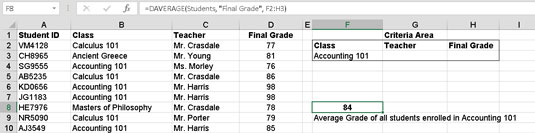Andmebaasifunktsiooni kriteeriumid ei kuulu andmebaasifunktsiooni argumentide hulka, vaid on kuskil töölehel ja seejärel viitavad funktsioon. Kriteeriumide ala võib sisaldada ühte kriteeriumi või kahte või enamat kriteeriumi. Iga üksikkriteerium on üles ehitatud järgmiselt:
-
Sisestage ühte lahtrisse selle andmebaasi veeru välja nimi (päis), millele kriteerium rakendub.
-
Sisestage allolevasse lahtrisse väärtus, millele väljaandmed peavad vastama.
Joonisel on õpilaste andmebaas koos kriteeriumialaga andmebaasist paremal. Seal on kohti, kuhu panna klassi, õpetaja ja lõpuhinde kriteeriumid. Näites on väljale Klass määratud kriteerium. See kriteerium sunnib andmebaasi funktsiooni töötlema ainult kirjeid (ridu), mille klass on arvestus 101. Pange tähele, et kriteeriumi saab määrata rohkem kui ühele väljale. Selles näites on õpetaja ja lõpuhinne kriteeriumid tühjaks jäetud, et need tulemusi ei mõjutaks.
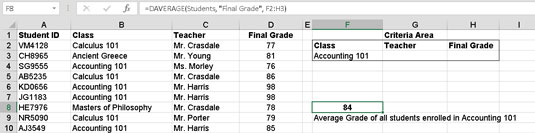
Andmebaasifunktsiooniga kasutatavate kriteeriumide valimine.
Funktsioon DAVERAGE on sisestatud lahtrisse F8 ja kasutab seda kriteeriumivahemikku. Kolm argumenti on paigas. Nimetus Õpilased ütleb funktsioonile, kus andmebaas asub, lõplik hinde väli (veerg), kus funktsioon leiab väärtused keskmise arvutamiseks ja kriteeriumid määratakse töölehe vahemikule, kus on kriteeriumid, mis käsivad funktsioonil kasutada ainult kirjeid, kus klass on Raamatupidamine 101 – teisisõnu F2:H3. Kirje lahtris F8 näeb välja selline:
=DAVERAGE(õpilased,"lõpphinne",F2:H3)
Miks viitab see funktsioon kriteeriumivahemikule F2:H3, kui ainus määratletud kriteerium asub vahemikus F2:F3? See on mugavuse küsimus. Kuna kriteeriumivahemiku lahtrid G3 ja H3 on tühjad, ignoreerib seda kriteeriumivahemikku kasutav andmebaasifunktsioon väljad Õpetaja ja Lõplik hinne. Kui aga soovite mõnele neist väljadest kriteeriumi sisestada, sisestage see lihtsalt vastavasse lahtrisse; andmebaasi funktsiooni argumente pole vaja redigeerida. Kuidas on lood kriteeriumialale nime määramisega ja seejärel andmebaasifunktsiooni kolmanda argumendiga nime kasutamisega? See töötab ka täiesti hästi.
Kas te kasutate nimega ala oma kriteeriumid või lihtsalt kirjuta vahemikus aadress, siis peab olema ettevaatlik, et täpsustada ala, mis sisaldab kõiki kriteeriume, kuid ei ole hõlma tühi rida või veergu. Kui teete seda, on andmebaasifunktsiooni tulemused valed.
Siit saate teada, kuidas sisestate andmebaasi mis tahes funktsiooni. See näide kasutab funktsiooni DSUM, kuid juhised on kõigi andmebaasifunktsioonide jaoks samad; kasutage lihtsalt seda, mis sooritab soovitud arvutuse. Järgige neid samme.
Importige või looge töölehel teabe andmebaas.
Teave peaks olema külgnevates ridades ja veergudes. Kasutage kindlasti väljade päiseid.
Soovi korral kasutage andmebaasile nime andmiseks dialoogiboksi Uus nimi.
Valige kriteeriumialaks töölehe osa ja lisage sellele alale päised, mis vastavad andmebaasi päistele.
Peate esitama kriteeriumide päised ainult nende andmebaasiväljade jaoks, millele kriteeriume rakendatakse. Näiteks võib teie andmebaasi alal olla kümme välja, kuid peate määrama kriteeriumid kolmele väljale. Seetõttu võib kriteeriumiala olla kolme veeru laiune.
Asetage kursor lahtrisse, kuhu soovite tulemusi kuvada.
See lahter ei tohi olla andmebaasi- ega kriteeriumialas.
Funktsiooni sisestamise alustamiseks tippige =DSUM(.
Sisestage andmebaasi vahemik või nimi, kui see on määratud.
Sisestage koma (,).
Sisestage üks järgmistest:
Sisestage koma (,).
Sisestage kriteeriumiala vahemik.
Tippige a) ja vajutage sisestusklahvi.